信じられないかもしれませんが、iPhone または Android スマートフォンにダウンロードしたファイルを見つけるのは、思っているよりも難しい場合があります。 さえも 最高のスマートフォン すぐに手持ちの電子ブリーフケースになります。 一日を快適に過ごすために必要なアプリに加えて、写真、ビデオ、ファイル、その他のメディアが満載です。 写真やレストランのメニューをモバイル デバイスにダウンロードするのは非常に簡単ですが、ダウンロードしたファイルが携帯電話のどこに保存されているかを実際に見つけるとなると、その逆が当てはまります。 他のフォルダーの山の中で特定のファイルを見つけるのは難しい場合があります。
コンテンツ
- iPhone でダウンロードを見つける方法
- Samsung 製携帯電話でダウンロードを見つける方法
- Google Pixel スマートフォンでダウンロードを見つける方法
- 他の Android スマートフォンでダウンロードを見つける方法
- サードパーティ製アプリのダウンロードを忘れずに確認してください
おすすめ動画
簡単
15分
iPhone または アンドロイドスマートフォン
心配しないでください。 このガイドでは、ダウンロードしたファイルがどこにあるかについて説明します。 iPhone と Android携帯電話、Google Pixel や Samsung デバイスなど。 ダウンロードしたメディアを見つける場所と、ファイルにアクセスする方法を説明します。
iPhone でダウンロードを見つける方法
iPhone をお持ちの場合 — たとえば、 iPhone14 また iPhone14プロ — ファイル アプリに移動してダウンロードを見つけます。 ファイルは、写真から保存された GarageBand の曲まで、あらゆるものを保存するために使用できます。 過去に何かをダウンロードしたことがある場合は、ほぼ確実にそこで見つかります。 その方法は次のとおりです。
ステップ1: ホーム画面で をタップします ファイル.
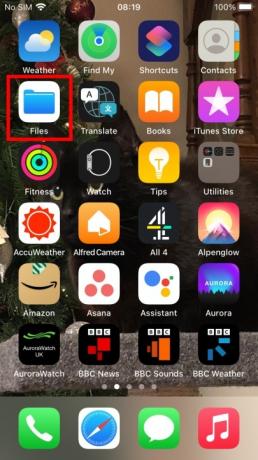
ステップ2: おそらく、さまざまなフォルダーが表示されるでしょう。 選択する ブラウズ ファイルと場所をより詳しく確認するために。
関連している
- iPhone 15 Proにこの機能がなかったら激怒するだろう
- iPhone から他人の Apple ID を削除する方法
- Apple の最新 iPhone SE が今なら 149 ドルであなたのものになります
ステップ 3: 内部 ブラウズ 以下にいくつかのオプションがリストされています 所在地.
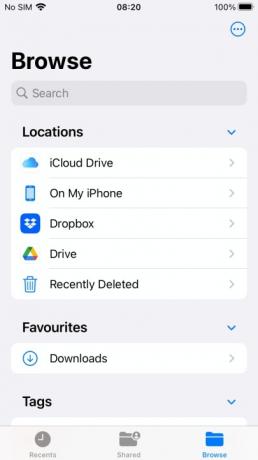
ステップ 4: タップ iCloudドライブ.

ステップ5: タップ ダウンロード 次の画面で。
iPhone のデフォルトの Safari 以外のブラウザを使用している場合は、別の場所に保存される可能性があります。 その場合は、に戻ってください ブラウズ 次に選択します 私のiPhoneで > ブラウザ名. そこにダウンロードが見つかるはずです。 画像を見つけようとしている場合、その画像はおそらく 写真 アプリ。
探しているものがまだ見つからない場合は、検索バーをタップして、ダウンロードしたファイルの名前を入力します。 正確な名前を思い出せない場合は、最初の数文字を入力すると、アプリが可能性の高い候補を提案します。
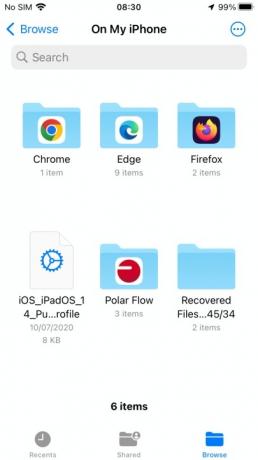
Samsung 製携帯電話でダウンロードを見つける方法
ために サムスン製スマートフォン、など ギャラクシーS23ウルトラ また ギャラクシーA54、ほぼ同じ原理が適用されますが、名前が少し異なります。
ステップ1: アプリドロワーを開き、 私のファイル アイコンをクリックするか、Samsung フォルダーを開いてそこからアクセスします (電話によって異なります)。
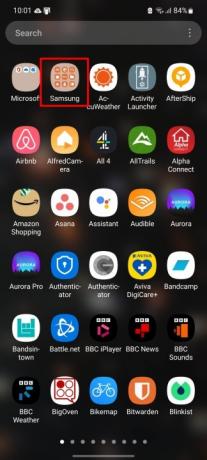
![[My Files] が強調表示された Samsung フォルダー。](/f/255468e2740fb1254c9afb46070e72b8.jpg)
ステップ2: 下 カテゴリー、タップ ダウンロード.
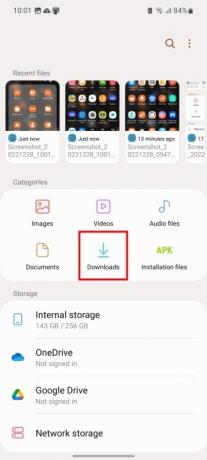
![[マイ ファイル] の [ダウンロード] フォルダー。](/f/0fdb0a103d8c8b80d9d27a4034c2126c.jpg)
ステップ 3: の 私のファイル アプリは、ファイルをタイプに分類する他のカテゴリも提供します。 画像、ビデオ、オーディオ、ドキュメント と インストールファイル. ファイルが見つからない場合は、これらのカテゴリを確認してください。 ダウンロード カテゴリー。 を使用することもできます。 検索 アプリドロワーのフィールドを使用して、特定のダウンロードを見つけます。
Google Pixel スマートフォンでダウンロードを見つける方法
これらの手順は、Google の ファイル のような携帯電話だけでなく、あらゆる Android スマートフォンで使用できるアプリ グーグルピクセル7 と ピクセル 7 プロ. したがって、メーカーのファイル アプリが気に入らない場合は、Google のファイル アプリをダウンロードして代わりに使用できます。
ステップ1: アプリドロワーを開いて、 ファイル アプリ。

ステップ2: 選択する ブラウズ まだ開いていない場合は、 ダウンロード セクション。
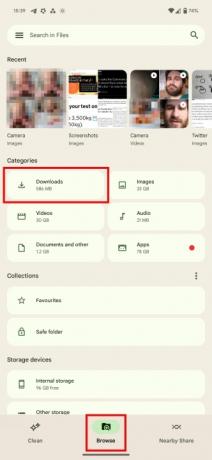
ステップ 3: ダウンロード画面では、次のいずれかを切り替えることができます。 サムネイル と リスト ビュー。 このボタンの隣には 3 つの点があります もっと ドロップダウン メニューを表示するアイコン 並び替え と すべて選択 オプション。
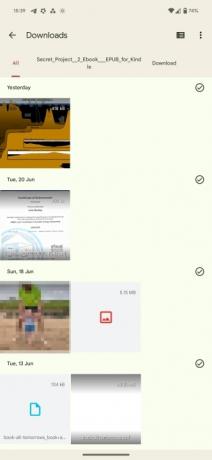

ステップ 4: オンライン フォーラムでは、少数の Google Pixel 所有者が、ダウンロードした写真やファイルが見つからないと報告しています。 ファイル アプリ。 通常、これは、Google アプリを使用して画像をダウンロードすることに起因する権限の問題の結果です。
ステップ5: それを解決するには、次の場所にアクセスしてください 設定 > アプリ > Google によるファイル > 権限.
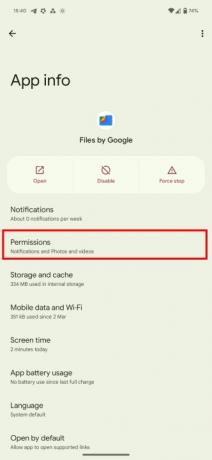
ステップ6: 次に、確認してください 写真とビデオ 許可がオンになっています。 そうでない場合、ダウンロードされたファイルは引き続き別のシステム ディレクトリに送信されます。
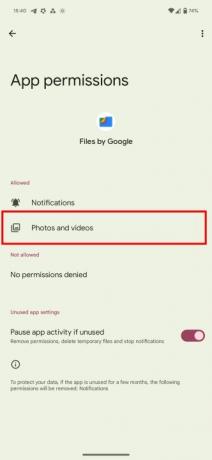
他の Android スマートフォンでダウンロードを見つける方法
他の Android スマートフォンでダウンロードを見つける場合は、Google Pixel または Samsung スマートフォンでダウンロードを見つける場合とほぼ同じワークフローに従います。 ただし、機種やメーカーによってはアプリ名が異なる場合があります。
経験則として、次のことを行う必要があります。
ステップ1: を開きます アプリドロワー.
ステップ2: 携帯電話でファイルマネージャーを開きます。ファイルマネージャーには次のような名前が付けられます。 ダウンロード, ファイルマネージャー、 また 私のファイル.
ステップ 3: を選択 ダウンロード ファイルフォルダー。
あなたの姿が見えない場合は、 ダウンロード、最初に移動します 内部記憶装置をクリックすると、適切なフォルダーにアクセスできるようになります。 検索バーを使用して、探しているファイルをすばやく表示したり、誤って別のフォルダーに分類していないかどうかを確認したりすることもできます。
サードパーティ製アプリのダウンロードを忘れずに確認してください
アプリからファイルをダウンロードすると、ファイルはダウンロード フォルダーではなく、そのアプリのホーム フォルダーに保存される場合があります。 Netflix はよくある例です これの。
ステップ1: Netflix のダウンロードを見つけるには、 Netflix アプリ。

ステップ2: をタップします。 ダウンロード 右下隅のボタンをクリックします。 強調表示されたボタンをタップしてから、 ダウンロードの削除 Netflixのダウンロードを削除するには。
これは、iPhone または Android デバイス上の他のアプリにも適用される可能性があります。 特定のアプリを使用して特定のファイルをダウンロードした場合は、そのアプリケーション内でファイルにアクセスできるかどうかを確認してください。 標準のダウンロード フォルダーでもファイルが見つからない場合は、この方法を試してください。

編集者のおすすめ
- iPhoneがオークションで法外な金額で落札された
- 今すぐiPadOS 17ベータ版をiPadにダウンロードする方法
- 今すぐiPhoneにiOS 17ベータ版をダウンロードする方法
- Androidスマートフォンやタブレットから印刷する方法
- 今日買えるプライムデーの携帯電話セール 5 選
ライフスタイルをアップグレードするDigital Trends は、読者が最新ニュース、楽しい製品レビュー、洞察力に富んだ社説、ユニークなスニーク ピークをすべて提供して、ペースの速いテクノロジーの世界を監視するのに役立ちます。


